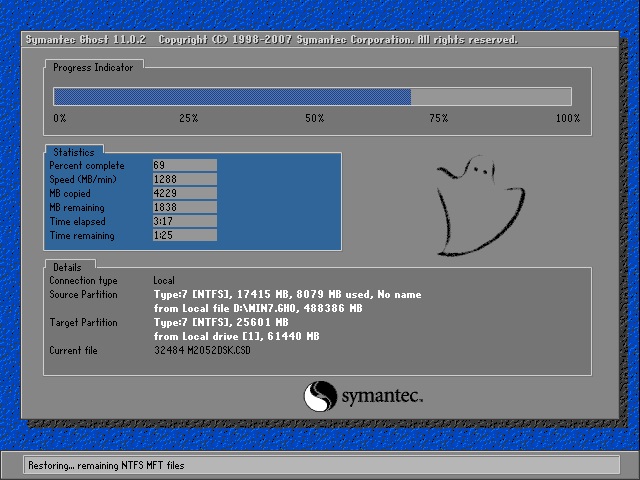CAD三维实体模型如何转二维视图
AutoCAD提供了三个命令、两种方法用于获取三维实体的二维视图。本例将介绍Solview命令和Soldraw命令配合使用的方法介绍AutoCAD获取三维实体模型的二维视图。


1、 打开已有文件
打开需要获取二维视图的三维实体模型的文件,并选择显示模式为“二维线框”,用Layer命令加载“Hidden”虚线模型。



2、进入图纸空间
单击绘图窗口下方的选项卡“布局1”,进入图纸空间,如图。

3、 用Solview命令建立多个浮动视口(建立俯视图视口)
向键入命令栏键入“solview”按【Enter】键
在输入选项【UCS(U)/正交(O)/辅助(A)/截面(S)】:用鼠标选择“UCS(U)”或者键入“U”后按【Enter】键。
在输入选项【命令(N)/世界(W)/?/当前(C)】<当前>:按【Enter】键
输入视图比例<1>:按【Enter】键
指定视图中心:(在图纸中指定俯视图视口的中心位置,利用滚轮缩放图形显示)
指定视图中心<指定视口>:按【Enter】键
指定视口的第一个角点:(指定俯视图视口的左下角)
指定视口的对角点:(指定俯视图视口的右下角点)
输入视图名:Top按【Enter】键。至此俯视图视口建立完成,如图


4、 建立主视图视口
在输入选项【UCS(U)/正交(O)/辅助(A)/截面(S)】:用鼠标选择“正交(O)”或者键入“O”后按【Enter】键。(以已有视口为参照基准,建立新的显示正交投影的视口)
指定视口要投影的那一侧:(捕捉俯视图视口的下边框中点,如下图)
指定视图中心:(在俯视图上视口方指定一点)
指定视图中心<指定视口>:按【Enter】键
指定视口的第一个角点:(指定俯视图视口的左下角)
指定视口的对角点:(指定俯视图视口的右下角点)
输入视图名:Front按【Enter】键。至此主视图视口建立完成,如图。


5、 建立左视图视口
在输入选项【UCS(U)/正交(O)/辅助(A)/截面(S)】:用鼠标选择“正交(O)”或者键入“O”后按【Enter】键。(以已有视口为参照基准,建立新的显示正交投影的视口)
指定视口要投影的那一侧:(捕捉俯视图视口的左边框中点)
指定视图中心:(在主视图视口右方指定一点)
指定视图中心<指定视口>:按【Enter】键
指定视口的第一个角点:(指定俯视图视口的左下角)
指定视口的对角点:(指定俯视图视口的右下角点)
输入视图名:Left按【Enter】键。至此左视图视口建立完成,如图。

6、 建立西南轴测图视口
向键入命令栏键入“ solview”按 【Enter】键
在输入选项【 UCS(U)/正交(O)/辅助(A)/截面(S)】: 用鼠标选择“UCS(U)”或者键入“U”后按【Enter】键。
在输入选项【命令(N)/世界(W)/?/当前(C)】<当前>:用鼠标选择“世界(W)”或者键入“W”后按【Enter】键。
输入视图比例<1>:按【Enter】键
指定视图中心:(在俯视图视口右方指定一点,利用滚轮缩放图形显示)
指定视图中心<指定视口>:按【Enter】键
指定视口的第一个角点:(指定俯视图视口的左下角)
指定视口的对角点:(指定俯视图视口的右下角点)
输入视图名:Ios按【Enter】键。至此西南轴测图视口建立完成并将视口激活,西南轴测显示模型,如图

7、 用Soldraw命令获取二维轮廓图
向键入命令栏键入 Soldraw
选择对象:指定对角点将四个视口都选中
选择对象:按【 Ent er】键
四个视口中生成二维轮廓图,键下图。

8、 新建二维轮廓图文件
将生成的四个二维轮廓图,复制到新的文件中,便于四个视图的排列和修改。同时注意西南轴测图的复制是应当注意,选取西南轴测图时要用到“视图”命令来选择其他执行正规复制粘贴即可。
将复制到新文件的是个视图按“长对正,宽相等,高平齐”的原则排列好,并在图层特性管理框中,将西南轴测图的图层“ios-HID”的可见性关闭。
自此整个操作完成,成功获取了三维实体模型的二维轮廓视图。



推荐系统
微软Win11原版22H2下载_Win11GHOST 免 激活密钥 22H2正式版64位免费下载
语言:中文版系统大小:5.13GB系统类型:Win11微软Win11原版22H2下载_Win11GHOST 免 激活密钥 22H2正式版64位免费下载系统在家用办公上跑分表现都是非常优秀,完美的兼容各种硬件和软件,运行环境安全可靠稳定。Win11 64位 Office办公版(免费)优化 1、保留 Edge浏览器。 2、隐藏“操作中心”托盘图标。 3、保留常用组件(微软商店,计算器,图片查看器等)。 5、关闭天气资讯。
Win11 21H2 官方正式版下载_Win11 21H2最新系统免激活下载
语言:中文版系统大小:4.75GB系统类型:Win11Ghost Win11 21H2是微软在系统方面技术积累雄厚深耕多年,Ghost Win11 21H2系统在家用办公上跑分表现都是非常优秀,完美的兼容各种硬件和软件,运行环境安全可靠稳定。Ghost Win11 21H2是微软最新发布的KB5019961补丁升级而来的最新版的21H2系统,以Windows 11 21H2 22000 1219 专业版为基础进行优化,保持原汁原味,系统流畅稳定,保留常用组件
windows11中文版镜像 微软win11正式版简体中文GHOST ISO镜像64位系统下载
语言:中文版系统大小:5.31GB系统类型:Win11windows11中文版镜像 微软win11正式版简体中文GHOST ISO镜像64位系统下载,微软win11发布快大半年了,其中做了很多次补丁和修复一些BUG,比之前的版本有一些功能上的调整,目前已经升级到最新版本的镜像系统,并且优化了自动激活,永久使用。windows11中文版镜像国内镜像下载地址微软windows11正式版镜像 介绍:1、对函数算法进行了一定程度的简化和优化
微软windows11正式版GHOST ISO镜像 win11下载 国内最新版渠道下载
语言:中文版系统大小:5.31GB系统类型:Win11微软windows11正式版GHOST ISO镜像 win11下载 国内最新版渠道下载,微软2022年正式推出了win11系统,很多人迫不及待的要体验,本站提供了最新版的微软Windows11正式版系统下载,微软windows11正式版镜像 是一款功能超级强大的装机系统,是微软方面全新推出的装机系统,这款系统可以通过pe直接的完成安装,对此系统感兴趣,想要使用的用户们就快来下载
微软windows11系统下载 微软原版 Ghost win11 X64 正式版ISO镜像文件
语言:中文版系统大小:0MB系统类型:Win11微软Ghost win11 正式版镜像文件是一款由微软方面推出的优秀全新装机系统,这款系统的新功能非常多,用户们能够在这里体验到最富有人性化的设计等,且全新的柔软界面,看起来非常的舒服~微软Ghost win11 正式版镜像文件介绍:1、与各种硬件设备兼容。 更好地完成用户安装并有效地使用。2、稳定使用蓝屏,系统不再兼容,更能享受无缝的系统服务。3、为
雨林木风Windows11专业版 Ghost Win11官方正式版 (22H2) 系统下载
语言:中文版系统大小:4.75GB系统类型:雨林木风Windows11专业版 Ghost Win11官方正式版 (22H2) 系统下载在系统方面技术积累雄厚深耕多年,打造了国内重装系统行业的雨林木风品牌,其系统口碑得到许多人认可,积累了广大的用户群体,雨林木风是一款稳定流畅的系统,一直以来都以用户为中心,是由雨林木风团队推出的Windows11国内镜像版,基于国内用户的习惯,做了系统性能的优化,采用了新的系统
雨林木风win7旗舰版系统下载 win7 32位旗舰版 GHOST 免激活镜像ISO
语言:中文版系统大小:5.91GB系统类型:Win7雨林木风win7旗舰版系统下载 win7 32位旗舰版 GHOST 免激活镜像ISO在系统方面技术积累雄厚深耕多年,加固了系统安全策略,雨林木风win7旗舰版系统在家用办公上跑分表现都是非常优秀,完美的兼容各种硬件和软件,运行环境安全可靠稳定。win7 32位旗舰装机版 v2019 05能够帮助用户们进行系统的一键安装、快速装机等,系统中的内容全面,能够为广大用户
番茄花园Ghost Win7 x64 SP1稳定装机版2022年7月(64位) 高速下载
语言:中文版系统大小:3.91GB系统类型:Win7欢迎使用 番茄花园 Ghost Win7 x64 SP1 2022.07 极速装机版 专业装机版具有更安全、更稳定、更人性化等特点。集成最常用的装机软件,集成最全面的硬件驱动,精心挑选的系统维护工具,加上独有人性化的设计。是电脑城、个人、公司快速装机之首选!拥有此系统
相关文章
- Excel怎么把同时在一个单元格的?容拆分出来?
- 如何添加Excel表格边框
- tim群相册消失了怎么办? tim群相册显示的方法
- 滴滴快的推小滴电动车 0.99元/公里 0.3元/分钟
- premiere字幕怎么添加扭曲效果? pr字幕变形的技巧
- 微信大视频怎么发 微信大视频详细介绍【图文详解】
- word怎么添加一个对号
- 微信小程序是什么语言开发的 微信小程序开发语言介绍【详解】
- 红包达人提现要多久才能到账 红包达人APP提现到账时间介绍
- 在MathType中使大括号内的公式对齐的方法
- excel如何使用vba绘制尖辣椒
- 怎样在Word2003页眉页脚处自动插入文件名称与路径
- word打不开 并出现“向程序发送命令时出现问题”的对话框现象怎么解决
- Excel2007中RANDBETWEEN随机数函数的使用教程
- 腾讯课堂
- 超级星秀猫瓜分20亿活动怎么玩 2020双11超级星秀猫官方活动规则
- matlab中分号、冒号、逗号等常用标点符号的功能和用法总结
- Word中的不间断空格是什么情况
热门系统
- 1华硕笔记本&台式机专用系统 GhostWin7 32位正式旗舰版2018年8月(32位)ISO镜像下载
- 2深度技术 Windows 10 x86 企业版 电脑城装机版2018年10月(32位) ISO镜像免费下载
- 3电脑公司 装机专用系统Windows10 x86喜迎国庆 企业版2020年10月(32位) ISO镜像快速下载
- 4雨林木风 Ghost Win7 SP1 装机版 2020年4月(32位) 提供下载
- 5深度技术 Windows 10 x86 企业版 六一节 电脑城装机版 版本1903 2022年6月(32位) ISO镜像免费下载
- 6深度技术 Windows 10 x64 企业版 电脑城装机版2021年1月(64位) 高速下载
- 7新萝卜家园电脑城专用系统 Windows10 x64 企业版2019年10月(64位) ISO镜像免费下载
- 8新萝卜家园 GhostWin7 SP1 最新电脑城极速装机版2018年8月(32位)ISO镜像下载
- 9电脑公司Ghost Win8.1 x32 精选纯净版2022年5月(免激活) ISO镜像高速下载
- 10新萝卜家园Ghost Win8.1 X32 最新纯净版2018年05(自动激活) ISO镜像免费下载
热门文章
常用系统
- 1笔记本&台式机专用系统 Windows10 中秋特别 企业版 版本1903 2021年9月(32位) ISO镜像快速下载
- 2新萝卜家园 Ghost Win7 x64 SP1 极速版2021年6月(64位) 高速下载
- 3电脑公司 装机专用系统Windows10 x64 企业版2020年10月(64位) ISO镜像高速下载
- 4新萝卜家园Ghost Win8.1 X64位 纯净版2020年9月(自动激活) ISO镜像高费下载
- 5小马系统Ghost Win8.1系统 (X64) 最新装机版2018年9月(绝对激活)ISO镜像下载
- 6笔记本&台式机专用系统 Windows10 喜迎国庆 企业版 版本1903 2021年10月(32位) ISO镜像快速下载
- 7深度技术Ghost Win8.1 x32位 特别纯净版2019年11月(免激活) ISO镜像高速下载
- 8电脑公司 GhostXpSp3 电脑城装机版 2020年4月 ISO镜像高速下载
- 9电脑公司 装机专用系统Windows10 x64 企业版2021年6月(64位) ISO镜像高速下载
- 10深度技术 Windows 10 x86 企业版 电脑城装机版2020年8月(32位) ISO镜像免费下载